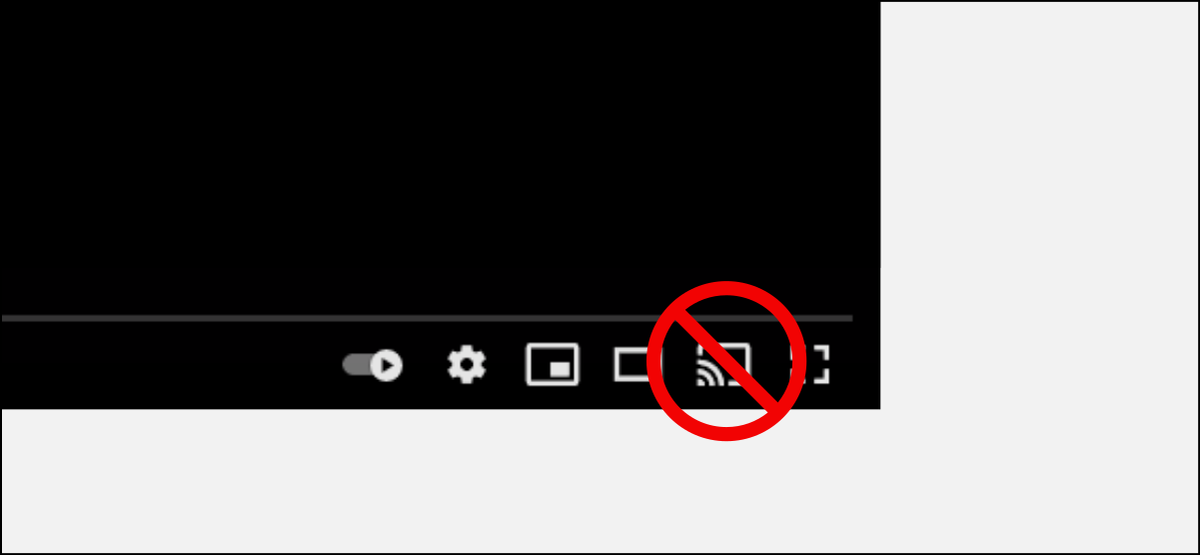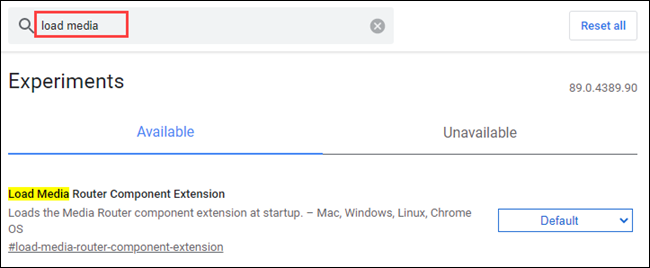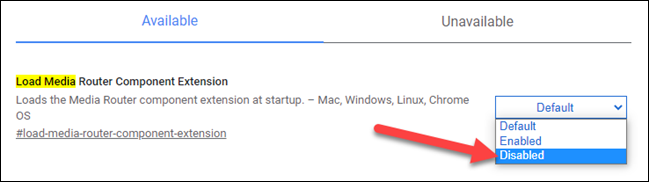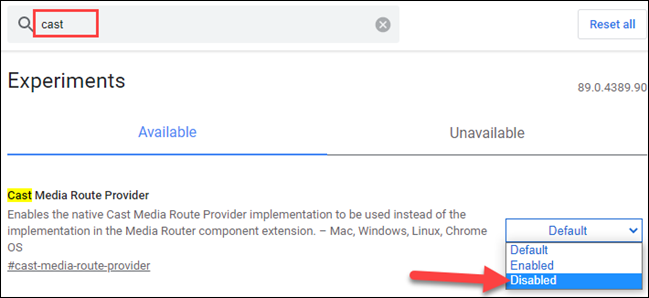Ինչպես անջատել և հեռացնել Chromecast-ը Google Chrome-ում
Տեսանյութերի հեռարձակումը Chromecast-ով միացված սարքին կարող է օգտակար լինել, բայց ոչ բոլորն են ցանկանում այս գործառույթը: Իրականում դա կարող է մեծ անհանգստություն պատճառել և խնդիրներ առաջացնել: Մենք ձեզ ցույց կտանք, թե ինչպես հեռացնել Chromecast կոճակը Google Chrome վեբ բրաուզերից:
Եթե ունեք, Google Chrome-ի տեսանյութերի վրա կհայտնվի Google Cast պատկերակ Chromecast-ով միացված սարք Համակարգչի բրաուզերի հետ նույն ցանցում: Եթե այս սարքը ձերը չէ, դուք երբեք չեք ցանկանա պատահաբար հանձնվել դրան: Բարեբախտաբար, կոճակը կարող է անջատվել:
Մենք կօգտագործենք երկու Chrome դրոշ հեռացնել Chromecast կոճակը դիտարկիչից: Թեգերը անցել են մեր թեստը, բայց կարծես թե դրանք բոլորի համար չեն աշխատում:
Գուշացում. Chrome-ի դրոշի հիմքում ընկած առանձնահատկությունները կան մի պատճառով: Այն կարող է անկայուն լինել, այն կարող է բացասաբար ազդել ձեր բրաուզերի աշխատանքի վրա և կարող է անհետանալ առանց ծանուցման: Միացրեք պիտակները ձեր ռիսկով:
Նախ `բաց مԶննեք google chrome-ի վերջին տարբերակը Ձեր Windows համակարգչի, Mac-ի կամ Linux-ի վրա: ապա մուտքագրեք chrome://flags հասցեի տողում և սեղմեք Enter ստեղնը:
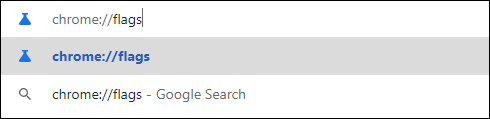
Հաջորդը, օգտագործեք որոնման դաշտը՝ գտնելու «Load Media Router Component Extension» վերնագրով պիտակը:
Ընտրեք «Tag» բացվող ընտրացանկը և ընտրեք «Անջատված»:
Այժմ նորից օգտագործեք որոնման դաշտը՝ գտնելու «Cast Media Route Provider» վերնագրով պիտակը և նույն կերպ անջատեք այն:
Դրոշի վիճակը փոխելուց հետո Chrome-ը ձեզ կխնդրի վերագործարկել ձեր դիտարկիչը՝ փոփոխությունները կիրառելու համար: Կտտացրեք «Վերագործարկեք» կոճակը էկրանի ներքևում:
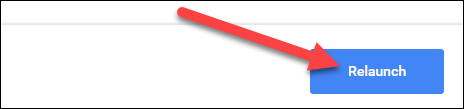
Chrome-ը վերագործարկելուց հետո դուք այլևս չեք տեսնի Chromecast-ի պատկերակը, որը կհայտնվի տեսանյութերի վրա, թեև այն կարող է կարճ ժամանակով հայտնվել, ապա անհետանալ: Կրկին, թվում է, թե այս մեթոդը չի աշխատում բոլորի համար, բայց արժե փորձել: